手机上下载我的世界需要什么条件?下载过程中可能遇到哪些问题?
2
2025 / 07 / 18
《我的世界》(Minecraft)自发布以来,以其无限的创造自由度和开放世界探索性赢得了全球数以百万计玩家的喜爱。作为一款多平台游戏,它支持在电脑、游戏机和移动设备上玩。但许多玩家在初次接触电脑版时,可能会对如何顺利进入游戏感到迷惑。本文将详细介绍《我的世界》电脑版的进入方法,旨在为初学者提供清晰的指导和实用的技巧,确保您能迅速开始您的创造与探险之旅。
在进入《我的世界》之前,您需要先拥有游戏的合法副本。以下步骤将指导您完成购买、下载以及安装的整个过程。
1.1选择合适的购买平台
您需要选择一个官方认可的游戏购买平台,如Steam、Minecraft官方网站或者MicrosoftStore。每个平台都有其独特的优势,例如:
Steam平台:经常会有折扣和促销活动,且用户界面较为友好。
Minecraft官网:直接购买可以保证游戏版本最新,且与官网购买会享受全部的游戏更新和补丁。
MicrosoftStore:如果您使用的是Windows10或Windows11系统,通过MicrosoftStore购买可获得更为便捷的跨平台体验。
1.2下载与安装游戏
购买成功后,您可以根据平台提示进行游戏的下载和安装。大多数平台都提供了简洁明了的下载安装向导:
1.打开您的购买平台,找到《我的世界》游戏页面。
2.点击“安装”或“下载”按钮,选择安装路径(如果需要)。
3.根据网络状况等待下载完成。
4.下载完成后,启动安装程序并按提示进行安装。
5.安装完成后,您会在平台或桌面看到游戏图标。
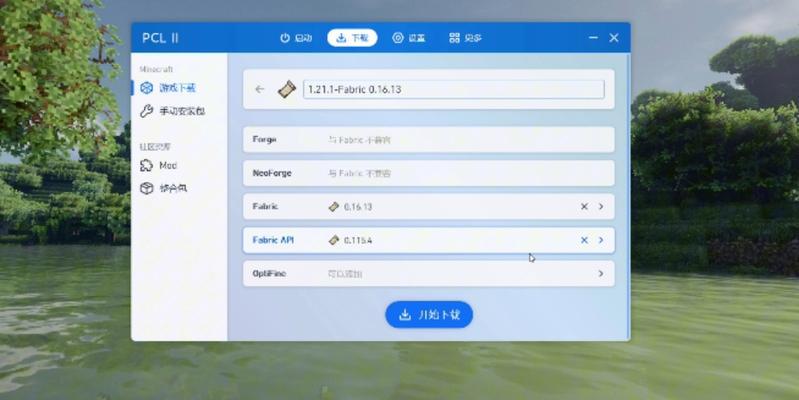
安装完成后,就可以启动游戏并进行游戏内的设置了。以下是启动游戏及登录的步骤:
2.1启动游戏
双击桌面上的游戏图标或在购买平台中找到《我的世界》游戏,点击启动。游戏开始加载,这可能需要一些时间,具体取决于您的电脑配置。
2.2登录Minecraft账户
如果这是您首次启动游戏,系统会要求您登录或创建一个Minecraft账户。如果您已经拥有账户,则直接输入用户名和密码登录即可。如果您还没有账户,需要点击创建账户并根据提示填写必要信息来注册一个。
2.3选择游戏模式
登录成功后,您将面对选择游戏模式的界面。游戏提供了两种模式:
生存模式:在这个模式中,玩家需要采集资源、制作工具、与敌对生物战斗,并建立庇护所来抵御夜晚的怪物。
创造模式:在这个模式中,您可以不受限制地使用各种方块和物品,专注于建筑和创造。
选择您喜欢的游戏模式,点击进入即可开始游戏。
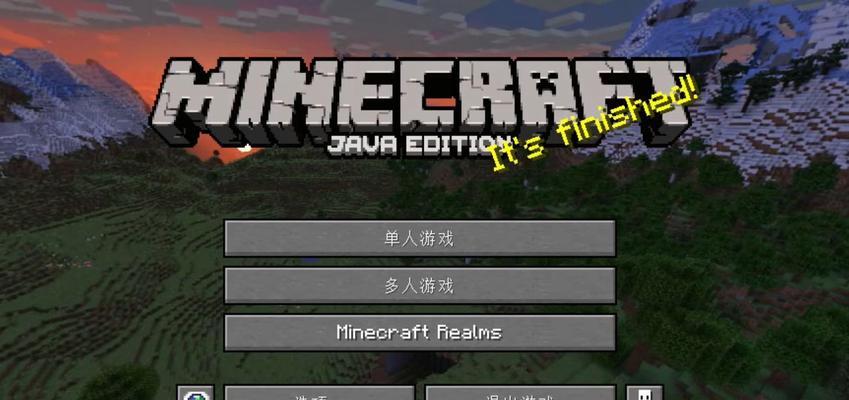
成功进入游戏后,对游戏进行一些基本设置是十分必要的。这里涉及到视频设置、操作界面和服务器的连接等。
3.1视频设置
为了获得更好的游戏体验,您可能需要调整视频设置,包括分辨率、图形品质和帧率等。点击游戏菜单中的“选项”按钮,找到“视频设置”,在这里您可以根据自己的电脑性能和偏好进行调整。
3.2操作界面自定义
《我的世界》支持玩家自定义操作界面。您可以在“选项”菜单中调整快捷键、游戏杆设置和其他界面元素,以满足您的操作习惯。
3.3连接服务器
如果您想和朋友一起玩或加入特定的社区,可以点击“多人游戏”选项,在这里您可以添加或连接到服务器。只需输入服务器地址即可。
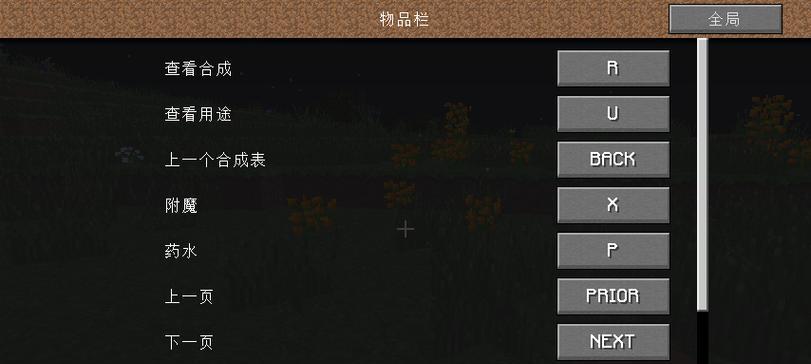
初次游玩《我的世界》可能会遇到一些问题,下面列举一些常见问题及其解决方案。
4.1游戏卡顿
游戏卡顿可能是由于显卡驱动未更新或游戏设置过高导致的。可以尝试降低视频设置、更新显卡驱动或关闭不必要的后台程序。
4.2无法连接服务器
如果遇到无法连接服务器的情况,首先检查网络连接,然后确认服务器地址是否正确。有时服务器会因为维护或配置问题暂时无法连接,您可以稍后再试。
4.3游戏崩溃
游戏崩溃可能是由于游戏文件损坏或内存不足导致的。您可以尝试重新安装游戏,或增加虚拟内存来解决问题。
通过以上步骤的介绍,相信您已经掌握了《我的世界》电脑版的进入方法,并能够顺利地进行游戏。《我的世界》的世界是无限的,您可以在其中创造属于自己的世界,也可以与来自世界各地的玩家共同探险。随着您对游戏的深入了解,您会发现更多有趣的功能和内容。现在,就开启您的《我的世界》之旅,体验无限创造的快乐吧!
请记住,探索《我的世界》的过程同样重要,不要害怕犯错或失败,因为每一次尝试都是您旅程的一部分。祝您在《我的世界》中有一个愉快的体验!
